
Cela vous est forcément déjà arrivé. Vous êtes en train de travailler ( ou de vous amuser c'est selon…) et d'un coup votre navigateur n'avance plus ! Vous trouvez finalement le coupable, Windows Update est en train de télécharger des mises à jour en tâche de fond, vous empêchant ainsi de profiter pleinement de la bande passante de votre box. Je vous explique aujourd'hui comme résoudre ce problème.
Je vais tenter de vous réconcilier avec Windows Update. ![]()
Ce n'est pas parce que l'on ne peut pas s'en passer que l'on doit le subir.
Je précise avant de poursuivre, que si vous avez la chance de profiter d'une connexion de type fibre optique, cette astuce ne vous sera pas d'un grand intérêt.
Dans le cas où Windows Update s'approprierait la totalité de votre bande passante, il va de soit que vu les débits faramineux, la gêne, si elle était perceptible, ne durerait qu'une poignée de secondes / minutes tout au plus.
Pour les connexions Adsl classiques là c'est une autre histoire, plus elle est faible et plus Windows Update mettra de temps pour télécharger les précieuses KB et moins vous pourrez profiter de votre pc.
Une précision : la fonctionnalité dont je vais vous parler n'est disponible qu'à partir de Windows 10 1709 Creators Update, et a encore été améliorée avec la toute dernière 1803 Spring Creators Update.
Comme vous allez le voir activer la fonction sera facile, l'idéal serait de connaitre le débit de sa connexion internet afin d'affiner le réglage.
Si vous n'avez aucune idée de votre débit et / ou que vous ne savez pas où il est indiqué dans l'arborescence des menus de votre Box, le plus simple sera de faire un petit test rapide, en vous rendant sur ce site, attention, pour rappel, pour que le test soit juste il est impératif de ne pas lancer de téléchargements durant les mesures.

Mode opératoire.
- Rendez-vous sur Windows Update. Cliquez sur Options avancées.
- Choisissez ensuite Optimisation de livraison.
- A cette étape choisissez Options avancés ( en vert ). Vérifiez bien que le réglage Autorisez le téléchargement à partir d'autres PC soit bien désactivé ( en rouge ). Cette fonctionnalité permet de partager en Peer to peer vos téléchargements de Windows Update, mais elle ralentit les petites configurations et les petites connexions.
- Nous arrivons enfin aux paramètres salvateurs. Notez que nous ne nous intéresserons qu'au 1er réglage, qui gère la bande passante allouée en tâche de fond. A noter que le deuxième qui gère celle allouée en premier plan n'est disponible que sur la 1803.
- Je dispose d'une connexion de seulement 10 Mégas. Je pars du principe qu'il faut au moins 2 Mégas pour surfer correctement. A vous de faire le bon réglage en fonction de votre débit disponible, vous pouvez bien évidemment allouer plus.
- J'ai donc positionné le curseur sur 80%.
- On ne s'occupera pas des réglages du dessous, disponible uniquement avec la dernière version et qui ne gèrent que le peer to peer que vous n'avez normalement pas activé…
Ce petit paramétrage ne s'effectue qu'en quelques clics, mais va radicalement changer l'usage de leur ordinateur pour certains d'entre vous.
J'ai d'ailleurs justement eu une mise à jour de mon pc principale sous Windows 1803 pendant que je tapais cet article et je ne me suis pas rendu compte que Windows Update avait téléchargé la KB4103721. ![]()
A bientôt ! ![]()
Christophe.
 SOSPC c'est plus de 2000 articles,
SOSPC c'est plus de 2000 articles,
Rejoignez la Communauté à partir de 2 € par mois !
Plus d'infos sur les avantages en cliquant ICI.
Christophe, Administrateur


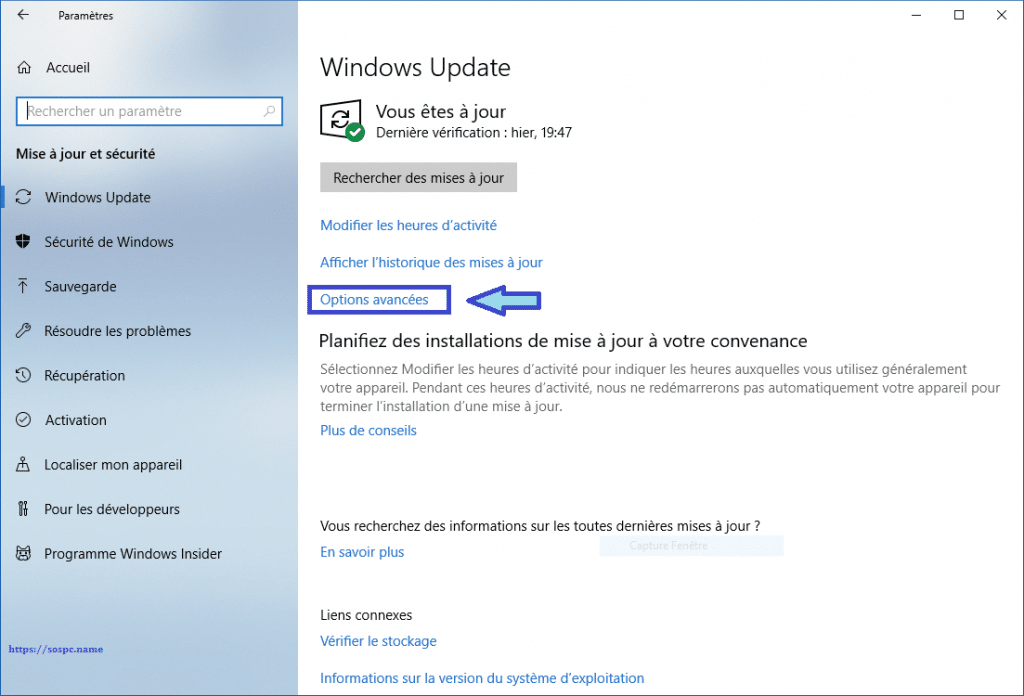
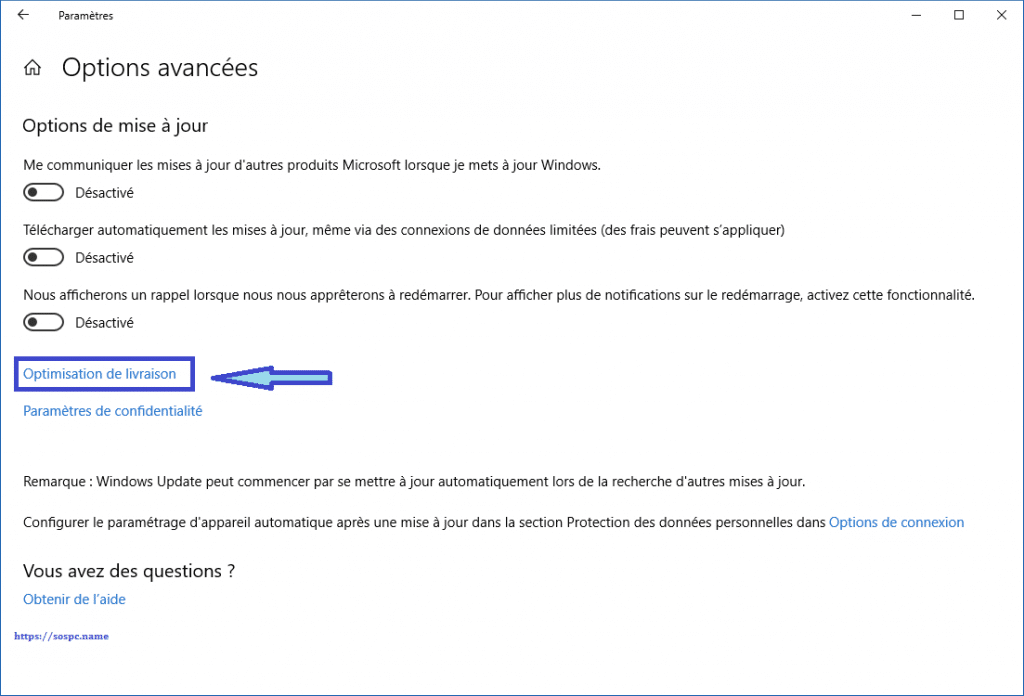

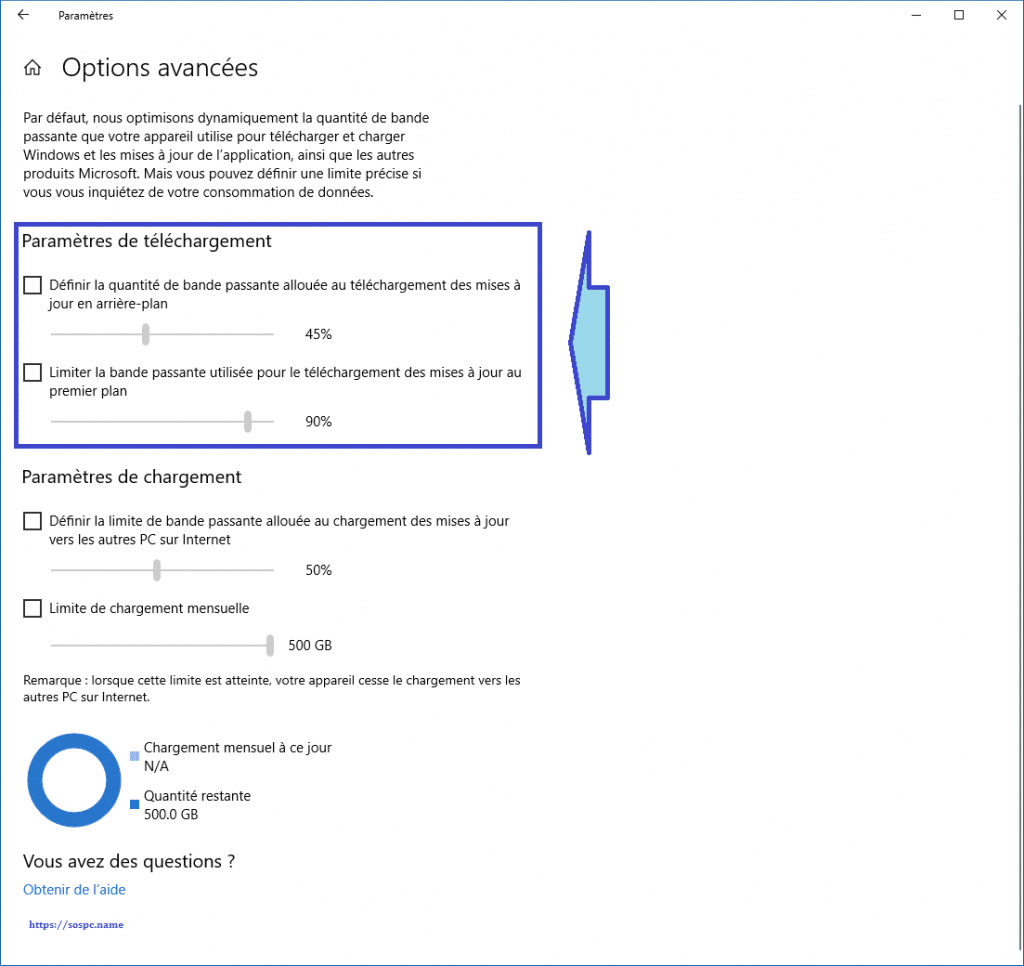

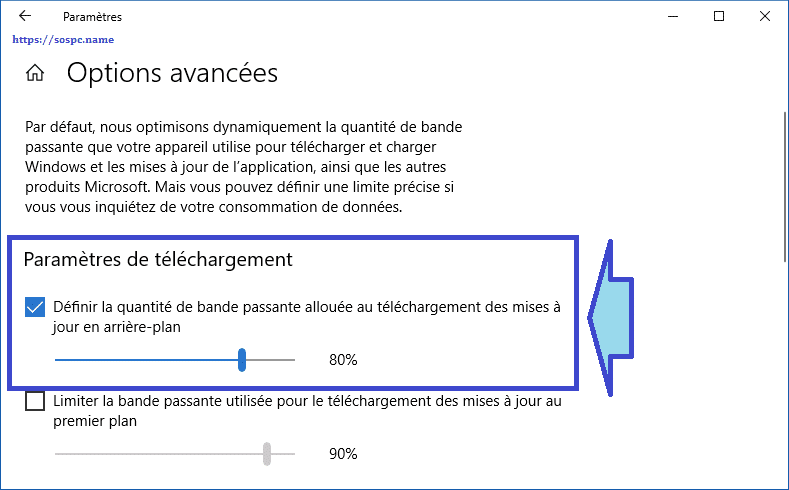
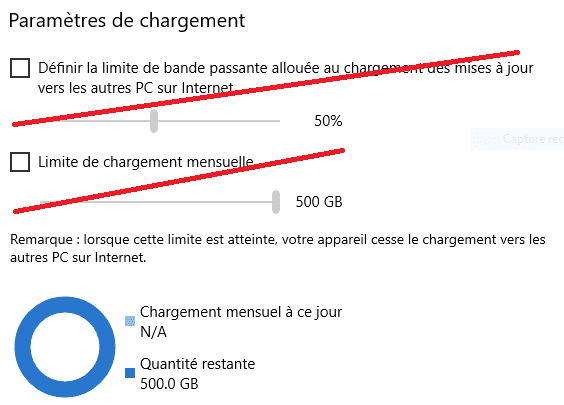

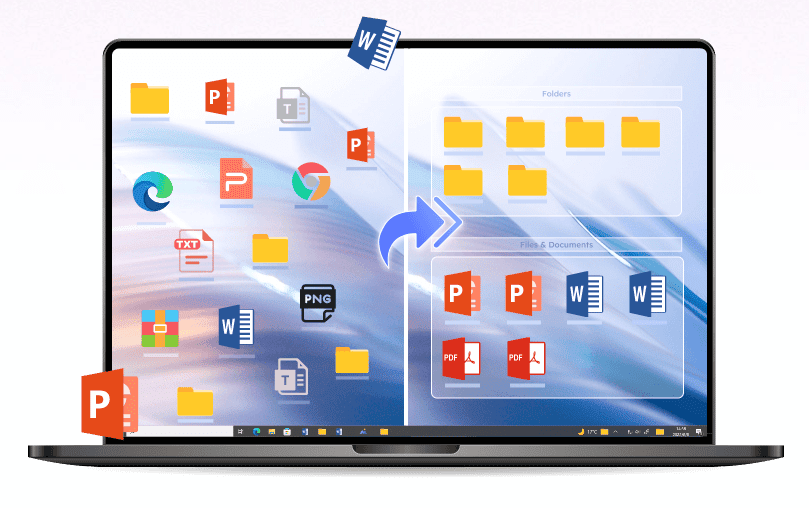



![[Proposition] Camomille un logiciel pour réduire la température de votre PC [Proposition] Camomille un logiciel pour réduire la température de votre PC image 1](https://sospc.name/wp-content/uploads/2024/07/Proposition-Camomille-un-logiciel-pour-reduire-la-temperature-de-votre-PC-image-1-80x60.png)

![[Bon plan] Trouvez et supprimez vos fichiers en doublon Trouvez et supprimez vos fichiers en doublon article sur www.sospc.name image 2](https://sospc.name/wp-content/uploads/2024/07/Trouvez-et-supprimez-vos-fichiers-en-doublon-article-sur-www.sospc_.name-image-2-80x60.jpeg)

![[Vidéo] Emjysoft Cleaner : un logiciel de nettoyage qui va à l'essentiel Emjysoft Cleaner un logiciel de nettoyage qui va à l'essentiel ww.sospc.name](https://sospc.name/wp-content/uploads/2022/11/Emjysoft-Cleaner-un-logiciel-de-nettoyage-qui-va-a-lessentiel-ww.sospc_.name_.png)




